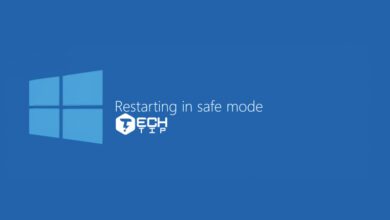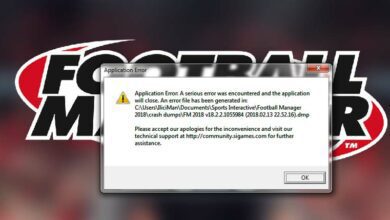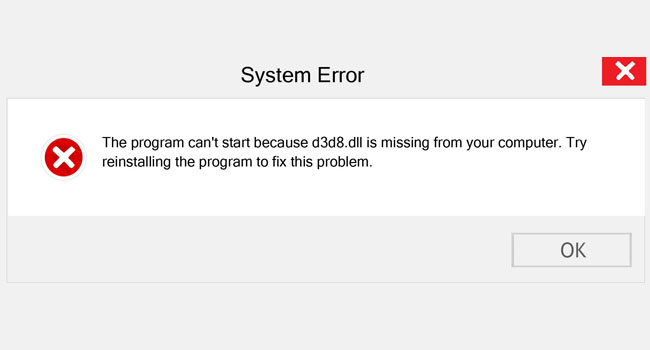
نحوه رفع خطای d3d8.dll Missing / not found در ویندوز ۱۱
در میان صدها DLL منتشر شده توسط مایکروسافت همه به صورت پیشفرض در ویندوز در دسترس نیستند. به گونه ای که برخی از آنها به عنوان یک بسته اضافی برای بهبود عملکرد رایانه تعریف شده اند. یکی از آنها d3d8.dll، که مربوط به برنامه دایرکس است، و تا زمانی که در رایانه نصب نشود، برنامه های مورد نظر قابلیت اجرا نخواهند داشت.
به این ترتیب، اگر شما نیز با مشکل “عدم اجرای بازی با خطای d3d8.dll Missing / not found”در رایانه خود مواجه شده اید، توصیه می کنیم موارد اشاره شده در این مقاله را مورد بررسی قرار دهید. در ادامه با ما همراه باشید.
چرا خطای d3d8.dll در رایانه رخ می دهد؟
علاوه بر عدم نصب دایرکس که در ابتدای مقاله نیز به آن اشاره شد، موارد دیگری نیز وجود دارد که در ادامه مقاله به آن اشاره کرده ایم:
- برنامه ناسازگار: همانطور که در بسیاری از انجمن های مربوط به ویندوز گزارش شده است، برنامه ناسازگار با ویندوز یکی از اصلی ترین دلایل ایجاد خطای d3d8.dll محسوب می شود.
- فایل های معیوب دایرکس: گاهی اوقات به دلیل خراب بودن فایل های مربوط به دایرکس این خطا در سیستم عامل رخ می دهد.
- فایل DLL قابل خواندن نیست: در طول زمان، ممکن است با توجه به تغییرات مکرر فایل های DLL برای همه یا برخی از برنامه ها غیرقابل خواندن باشد.
- فایل های سیستمی خراب: یکی دیگر از رایج ترین خطا های مربوط به DLL فایل های خراب سیستمی است که به برنامه اجازه دسترسی به برخی از داده ها را نمی دهد.
از یک ابزار اختصاصی استفاده کنید
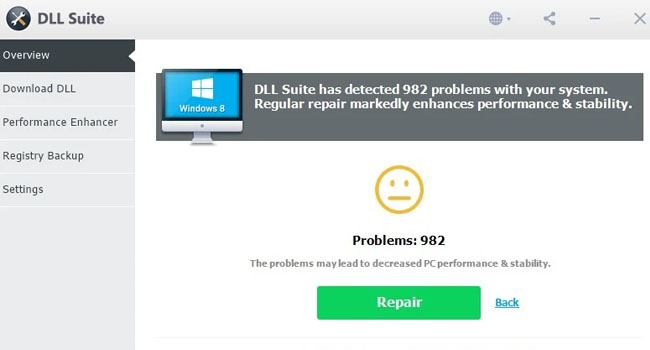
در حالی که چندین روش برای جایگزینی فایل های DLL وجود دارد، اکثر آنها یا خیلی پیچیده هستند و یا به منابع زیادی احتیاج دارند. به همین دلیل کاربران به ابزار های تعمیر DLL اعتماد بیشتری می کنند.یکی از بهترین و ایمن ترین آنها استفاده از نرمافزار DLL Suite است. ابزاری که حجم عظیمی از فایل های DLL را در اختیار دارد و امکان تعمیر آنها را آسان تر می کند.
برنامه را در حالت سازگار اجرا کنید
همانطور که میدانید، برخی از نرمافزار یا بازی ها در زمان های تاریخی و اصولا برای یک سیستم عامل خاص ساخته شده اند. از این رو، طبیعی به نظر می رسد که با عرضه ویندوز های جدید، اجرای هر یک از آنها با اختلال همراه شود. به این ترتیب، بهتر است تنظیمات بازی را با نسخه مناسب آن همگام سازی کنید. در ادامه نحوه انجام این کار آورده شده است:
- بر روی نماد بازی کلیک راست نموده و سپس از منوی زمینه بر روی گزینه Properties کلیک کنید.
- به تب Compatibility بروید و سپس تیک مربوط به Run this program in compatibility mode for را بزنید.
- با فعال شدن Compatibility mode نسخه مناسب ویندوز را انتخاب کنید.
- در نهایت برای ذخیره تغییرات گزینه Apply و سپس Ok را انتخاب کنید.
پس از اتمام مراحل، بازی مورد نظر خود را اجرا کرده و بررسی کنید که آیا همچنان با خطای d3d8.dll